이번 포스팅은 한글 파일을 워드 파일로 변환하는 방법에 대해 알아보겠습니다. 기본적으로 한글 프로그램은 한글과 컴퓨터에서 제공하는 프로그램이고 워드는 msoffice에서 제공하는 프로그램이다 보니 서로 호환이 잘 되지 않습니다.

한글에서 워드로 변환하는 여러 방법이 있겠지만, 다른 방법들은 파일이 깨지고 손상이 되는 경우도 있어 써보니 가장 안정적인 것은 Microsoft에서 제공하는 프로그램으로 설치하여 변환하는 방법입니다. 워드에서 한글은 저장 방법은 상당히 쉽습니다. 변환할 워드 파일을 실행 후 다른 이름으로 저장, 파일 형식을 아래아 한글 2.0, 아래아 한글 2.1/2.5로 변경하여 저장만 하면 됩니다.
워드에서 한글 변환하기 (hwp → docx)
1. 아래 홈페이지에 접속하여 아래한글 변환 프로그램을 다운로드합니다.
https://www.microsoft.com/ko-kr/download/details.aspx?id=36772
Download Microsoft Word를 위한 아래아한글 문서 변환 도구 from Official Microsoft Download Center
중요! 아래에서 언어를 선택하면 전체 페이지 내용이 해당 언어로 신속하게 변경됩니다. 영어한국어 다운로드 Microsoft Word를 위한 아래아한글 문서 변환 도구는 Microsoft Word에서 HWP파일을 DOCX파일
www.microsoft.com


2. 다운로드한 워드 한글 변환 프로그램을 설치합니다.


3. 내 pc → 로컬 디스크(C:) → ProgramFiles → MicrosoftOffice → Office15에 들어간 후 BATCHHWPCONV를 클릭하여 실행합니다.

- 자주 사용하시는 분들은 바탕화면에 바로가기를 해놓으면 편리합니다.

4. 변환할 파일이 파일인지 폴더인지 체크하고 오른쪽에 [... ]를 클릭합니다.

5. 변환할 파일을 선택 후 열기(O)를 클릭합니다.

6. 변환을 클릭 후 파일 변환이 성공하였으면 변환 로그탭에 변환 성공이라고 뜹니다. 만약 변환 실패라고 뜨면 변환이 이미 완료된 거거나, 파일을 실행시킨 상태에서 변환하여 변환 실패라고 뜨니 변환할 파일을 닫은 후 진행합니다.
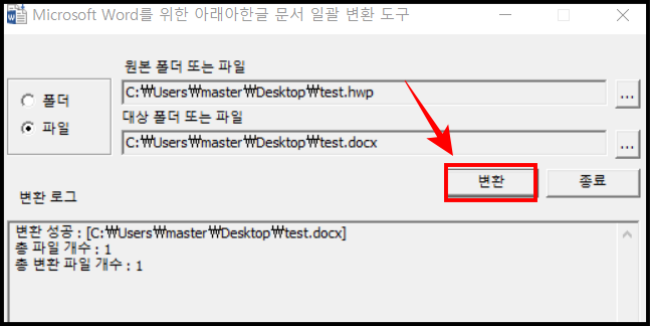
7. 한글파일이 워드 파일로 변환되었습니다.
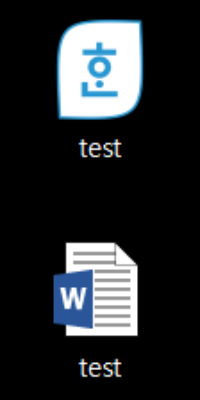
워드에서 한글 변환 (docx → hwp)
1. 워드 왼쪽 상단 파일을 클릭합니다.
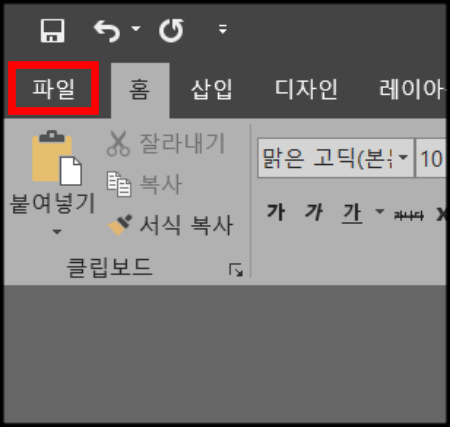
2. 다른 이름으로 저장을 클릭합니다.
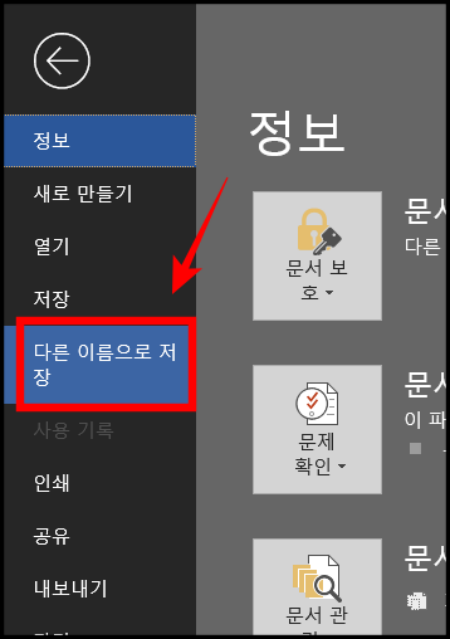
3. 파일이름(N)을 적고, 파일 형식(T)을 아래아 한글 2.0이나 아래아 한글 2.1/2.5를 클릭 후 저장을 합니다. 아래아 한글 2.0, 2.1/2.5 둘 중 아무거나 선택하셔도 상관없습니다.
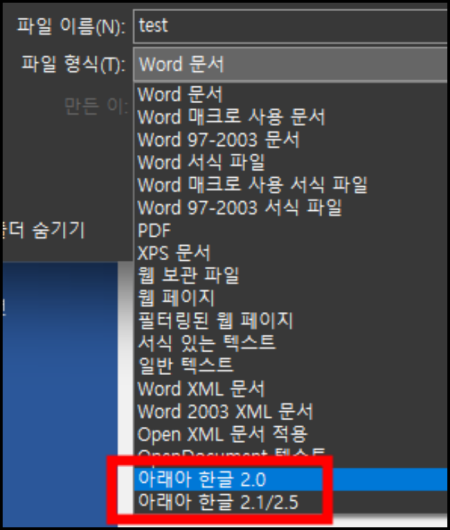
4. 워드가 한글로 저장이 되었습니다.
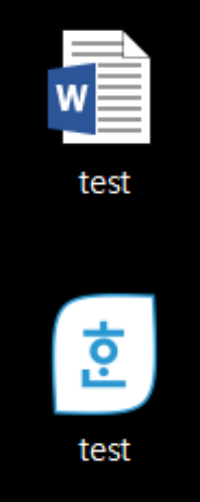
마치며
이번 포스팅은 워드에서 한글, 한글에서 워드로 파일 변환 하는 방법에 대해 알아보았습니다. 100% 완벽하게 변환되는 것은 아니고 각 프로그램 별로 특정 형식은 변환되지 않으니 참고하시길 바랍니다. 필요하신 분들께 도움이 되었길 바랍니다. 감사합니다 : )
'컴퓨터에서 살아남기 > - MS Office' 카테고리의 다른 글
| 파워포인트(PPT) 슬라이드 세로로 변경 하는 방법 (2) | 2023.05.03 |
|---|---|
| 엑셀 영어에서 한글로, 한글에서 영어로 자동 변환 되는 거 끄는 방법 (1) | 2023.03.31 |
| 문서 형식 변경 하여 엑셀(excel) 파일 용량 반으로 줄이는 방법! (2) | 2023.03.09 |
| 엑셀,워드.. 실행 시 OSSpecific에서 컴파일 오류가 발생 하였습니다 해결 방법 (6) | 2023.01.03 |
| 엑셀 도구모음 사라짐 해결방법 (17) | 2022.12.07 |




댓글